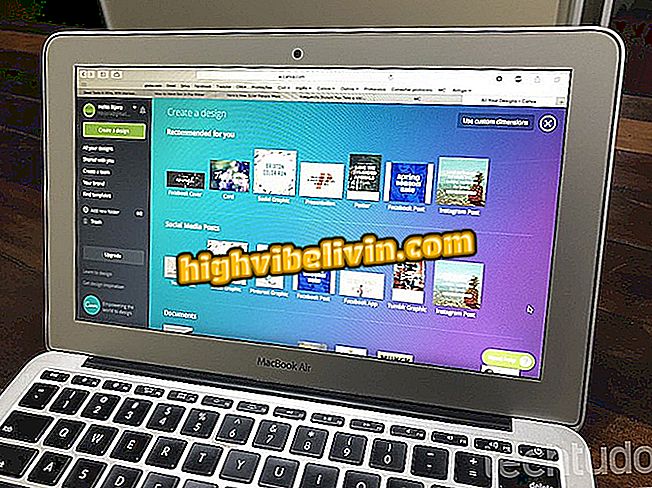Error de inicio de sesión del servicio de perfil de usuario en Windows; como resolver
El mensaje "no se pudo iniciar sesión en el servicio de perfil de usuario. No se puede cargar el perfil de usuario "puede aparecer en la pantalla del equipo cuando intenta iniciar sesión en Windows. La alerta indica que el archivo de perfil del sistema está dañado, impidiendo el acceso a documentos, fotos, vídeos y otros elementos guardados en el disco duro. Pero no hay motivo para el pánico, ya que es posible crear un nuevo usuario y migrar sus archivos para intentar eludir la situación. Vea en el tutorial siguiente cómo resolver el error de acceso al perfil en Windows Vista, 7, 8 y 10.
Malware utiliza componentes legítimos de Windows para llegar a los brasileños

Cómo programar un equipo de Windows para apagar solo
¿Quieres comprar celular, TV y otros productos con descuento? Conozca Comparar
Activar la cuenta oculta de administrador
Los archivos existentes en un perfil dañado se pueden mover a una nueva cuenta de administrador. El proceso es simple si ya tiene una segunda cuenta registrada en Windows. Si no lo tiene, el procedimiento es un poco más laborioso, pero igualmente eficaz.
Paso 1. Reinicie el equipo y presione F8 continuamente en el momento del reinicio para acceder al asistente de inicio de Windows. Seleccione el modo de seguridad para conectarse;

Accede al Modo a prueba de errores de Windows
Paso 2. Busque el símbolo del sistema en el menú Inicio, haga clic con el botón derecho del ratón y ejecute como administrador;

Ejecute el símbolo del sistema como administrador
Paso 3. Introduzca el comando "Net user administrator / active: yes" (sin comillas) y pulse Intro.

Activar el perfil oculto de administrador en Windows
Crear una nueva cuenta
Paso 1. Reinicie el equipo e inicie sesión en la cuenta de administrador oculta. Aunque ya hay una nueva cuenta de administrador, el perfil creado en modo a prueba de errores no se puede utilizar en el día a día. Por eso, es necesario crear una cuenta para servir de sustituto. Con el perfil ya creado, permanezca en el menú "Cuentas> Familia y otras personas" y seleccione "Cambiar tipo de cuenta";

Cambie el tipo de cuenta de perfil recién creado
Paso 2. Marque la opción "Administrador" y pulse "Aceptar".

Activar el perfil de administrador para la nueva cuenta
Mueva los archivos
Si ya tiene un segundo perfil de usuario registrado en el equipo o si ha creado una nueva cuenta recientemente, puede migrar los archivos de la cuenta dañada y recuperar el acceso a todo.
Paso 1. Si acaba de crear un nuevo usuario, permanezca registrado en la cuenta accedida a través del Modo a prueba de errores. A continuación, acceda al explorador de archivos y navegue hasta su carpeta original de archivos personales. La ruta de acceso habitual es C: \ Users / NOMEDOSEUUSUARIO. Copie todas las carpetas excepto las que contengan un punto (.) Al principio del nombre;

Copie los archivos del antiguo perfil
Paso 2. Vaya a la carpeta correspondiente a su nuevo usuario y pegue todos los archivos copiados;

Pegue los archivos en la carpeta del nuevo usuario
Paso 3. Salga del usuario actual e inicie sesión en su nuevo perfil de usuario. Todos los archivos deben estar intactos y accesibles. Cheque si sus programas también están disponibles. En caso de que alguno haya sido instalado sólo para su usuario antiguo, deberá volver a instalarlo. A continuación, vuelva a la configuración de la cuenta de Windows y quite su antigua cuenta;

Quite la cuenta problemática
Paso 4. Por último, acceda de nuevo al modo de seguridad, abra el símbolo del sistema y desactive el usuario administrador con el comando "Net user administrator / active: no" (sin comillas).

Deshabilitar el perfil oculto en Modo a prueba de errores
Al final, sólo tendrá una cuenta activa con todos sus archivos de vuelta.
Via Expert Reviews
¿Cómo resolver "la instalación no pudo crear una nueva partición del sistema" al instalar Windows 7? ¿Por qué?